WPS PDF电脑版减小文件大小的方法教程
2023-08-28 11:10:53作者:极光下载站
wps是一款非常好用的软件,很多小伙伴都会同时下载安装手机版和电脑版,方便随时随地可以进行想要的办公。如果我们需要在电脑版WPS中适当压缩PDF文件的大小,小伙伴们知道具体该如何进行操作吗,其实操作方法是非常简单的,只需要进行几个非常简单的操作步骤就可以了。小伙伴们可以打开自己的软件后跟着下面的图文步骤一起动手操作起来,看看压缩后的效果。如果小伙伴们还没有该软件,可以在本教程末尾处进行下载和安装,方便后续使用。接下来,小编就来和小伙伴们分享具体的操作步骤了,有需要或者是有兴趣了解的小伙伴们快来和小编一起往下看看吧!
操作步骤
第一步:双击打开电脑版WPS,可以新建或者打开PDF文件;
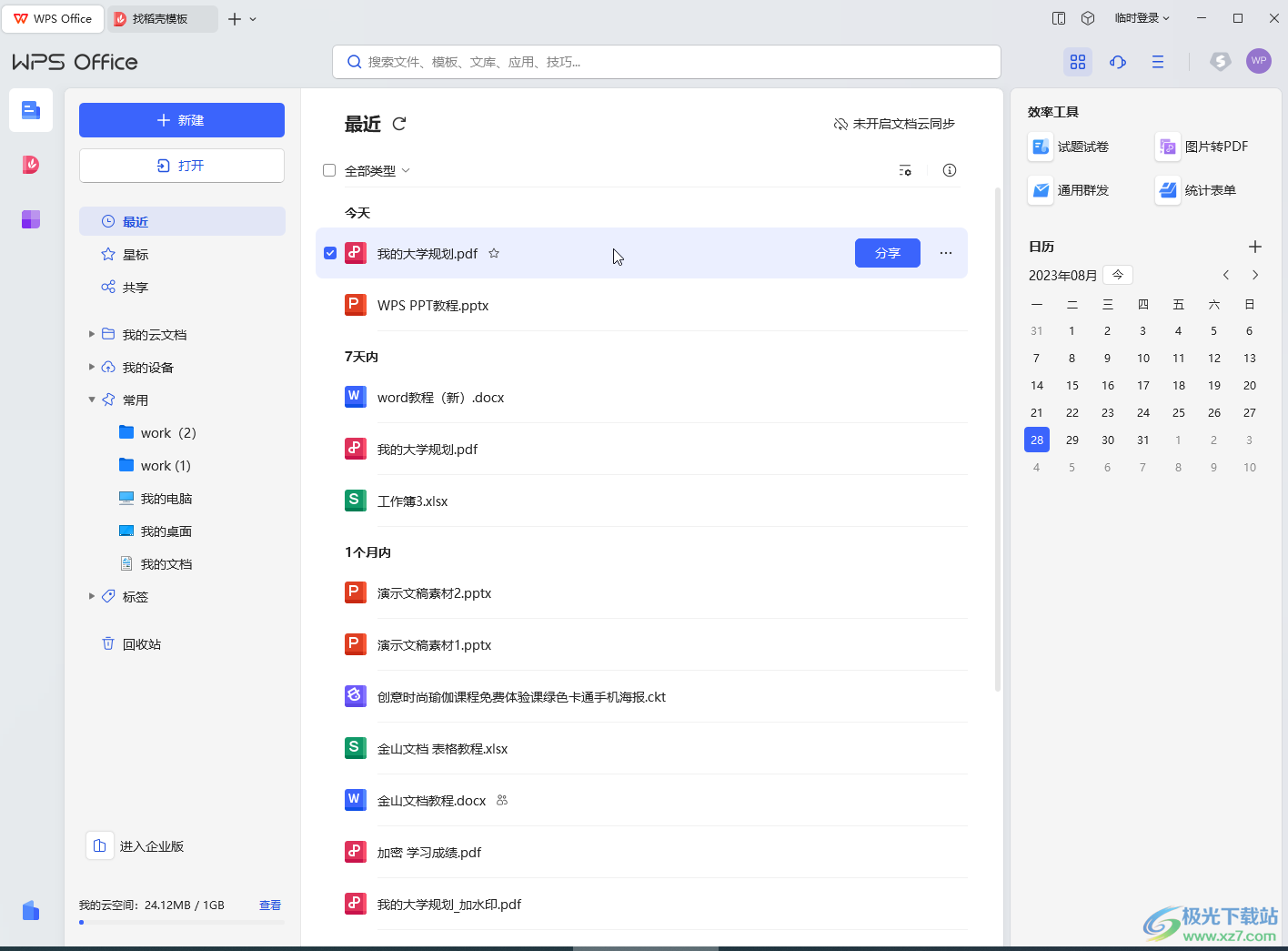
第二步:在编辑界面点击“文件”——“减小PDF大小”;
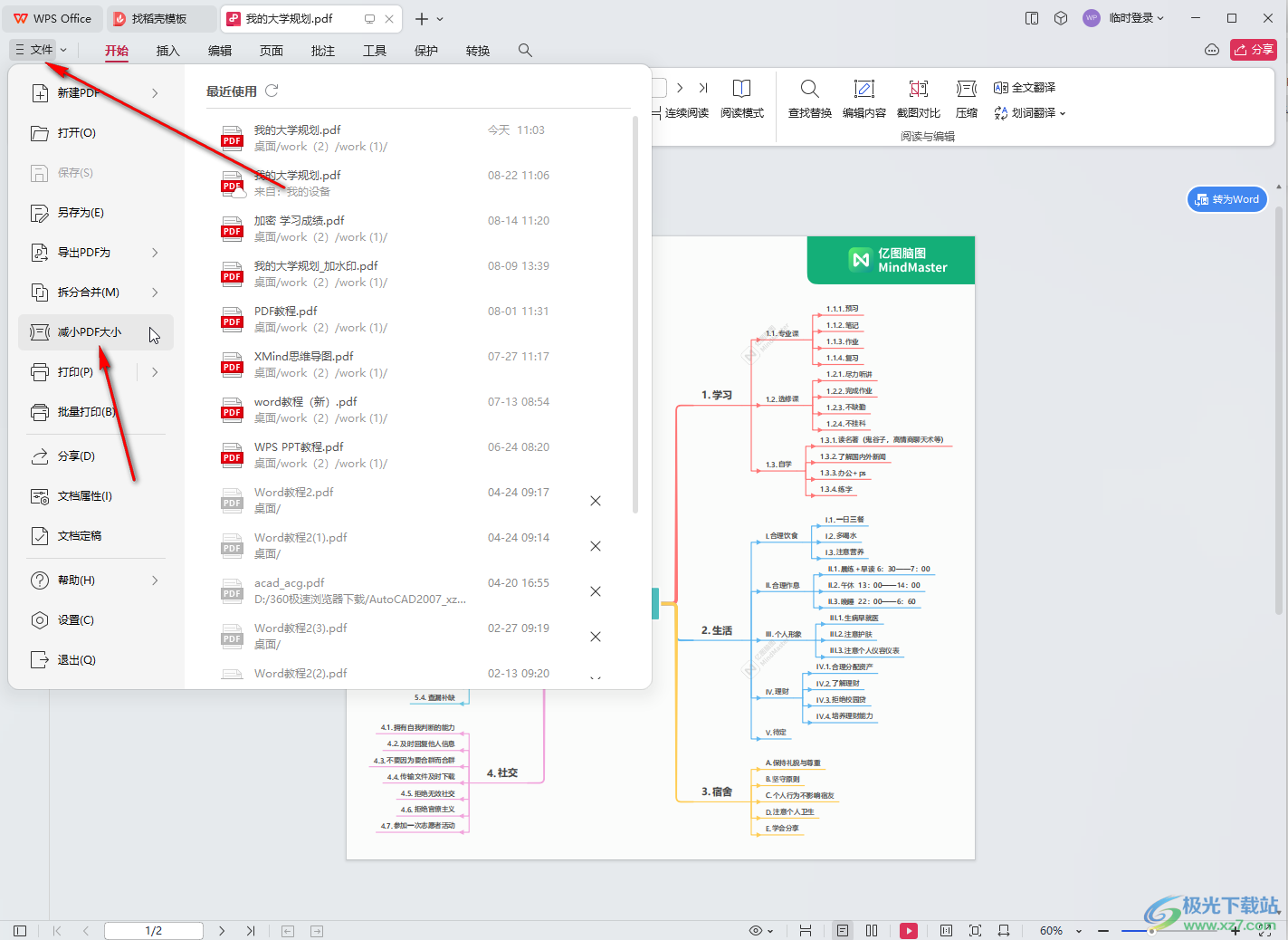
第三步:在打开的窗口中点击如图所示的下拉箭头后可以选择压缩品质,右侧可以看到源文档后压缩后的预测大小,查看压缩率
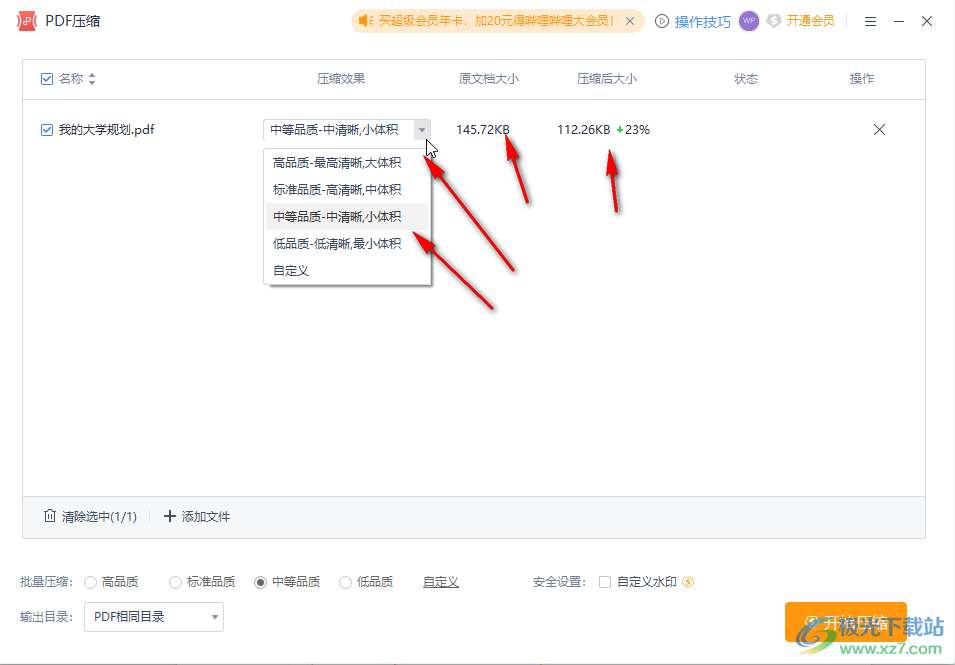
第四步:也可以在界面左下角点击选择压缩品质,点击“输出目录”处的下拉箭头可以选择压缩后的文件保存位置;
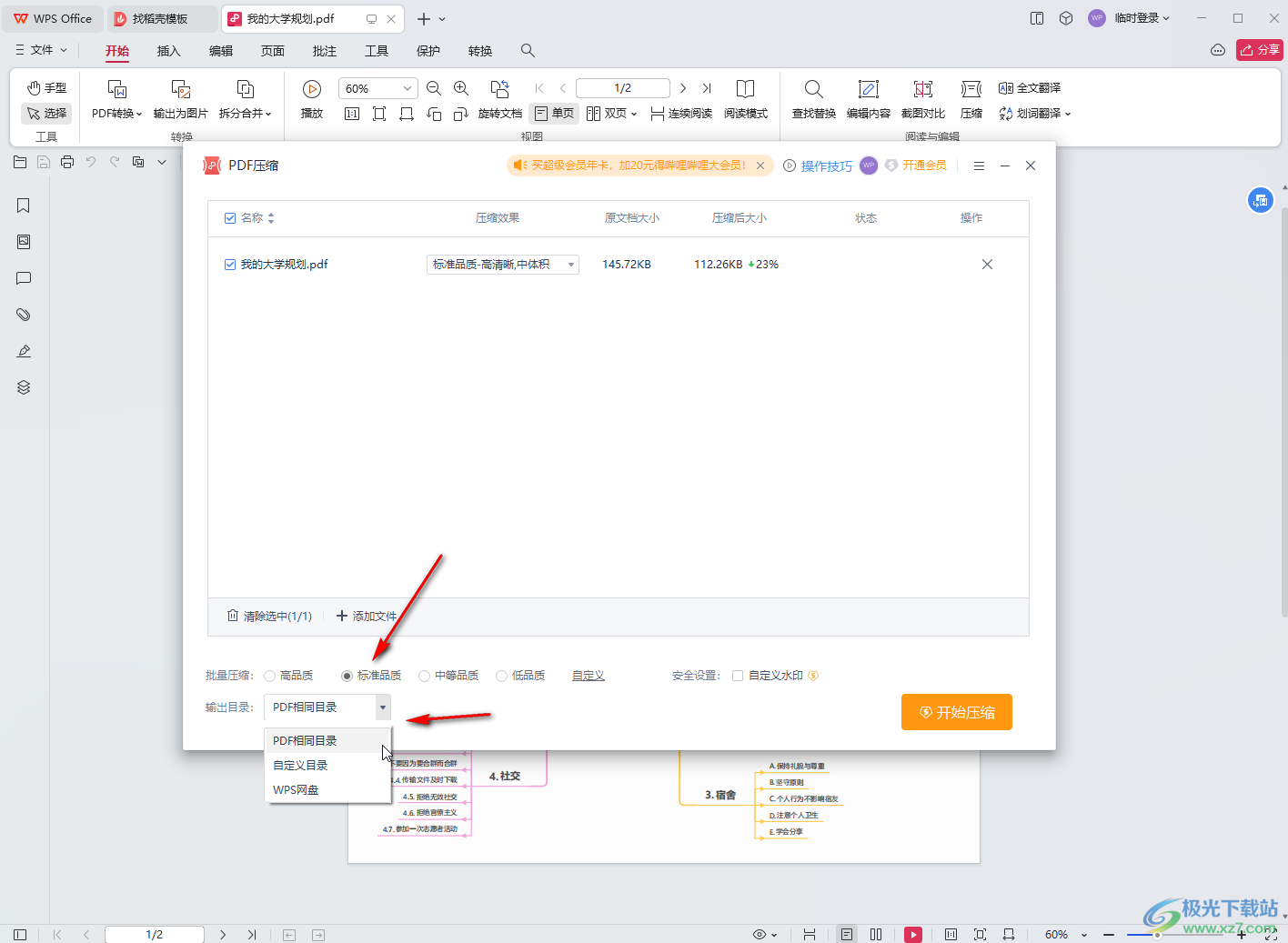
第五步:然后点击“开始压缩”就可以进行压缩了。
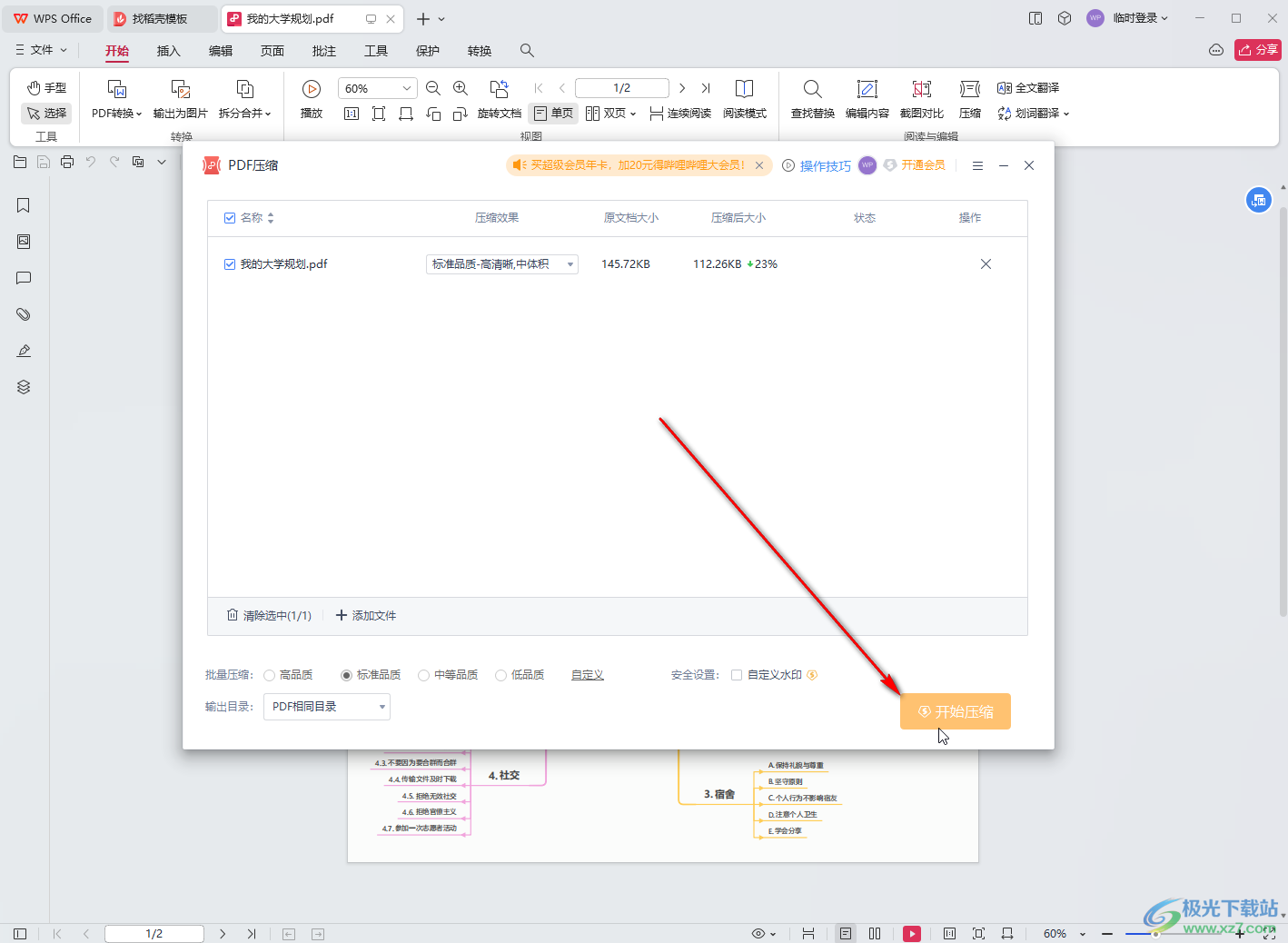
以上就是电脑版WPS PDF中压缩文件大小的方法教程的全部内容了。上面的压缩步骤操作起来都是非常简单的,小伙伴们可以打开自己的软件后一起动手操作起来。
